第4章电子表格软件Excel应用基础
第四章_EXCEL

【提醒】设置格式之前,一定先选定单元格 (1)在选择单元格(行、列)时,同时按住Shift键可以选中连续的单 元格(行、列)。 (2)在选择单元格(行、列)时,同时按住Ctrl键可以选中不连续的 单元格(行、列)。 (3)在Excel中,要想在工作簿中快速选定某块区域,只需单击想选定 的区域的左上角单元格,同时按住Shift键不放,再单击想选定的区域的右下 角单元格即可。 (4)按住Ctrl键再用鼠标可任意选定多个不相邻的区域。事实上选定 区域和顺序无关,只需首先选定矩形区域的一个角的单元格,在按下Shift的 同时单击对角单元格。
成都英华业教育自考系列教程
计算机应用基础
主讲人:王肖建
欢迎报考我校自考
第四章 Excel报表软件
4.1 认识Excel 2010 Microsoft Excel是微软公司的办公软件Microsoft office的组件之一。 它可以进行各种数据的处理、统计分析和辅助决策操作,广泛地应用于 管理、统计、财经、金融等众多领域。 4.1.1 Excel 2010的特点 (1)函数功能 (2)迷你图 (3)更加丰富的条件格式 (4)公式编辑器 (5)开发工具 (6)其他改进 4.1.2 启动Excel (1)“开始”→选择“所有程序”→Microsoft Office→Microsoft Excel 2010。 (2)桌面快捷方式。
将职工姓名输入连续的单元格中,并选中它们,在功能区“文件→选项 →高级→常规”中找到“编辑自定义列表”按钮。
11.将单元格区域从公式转换成数值。 12.快速输入有序文本 (1)先在需要输入序列文本的第1、第2两个单元格中输入该文本的前 两个元素(如“甲、乙”)。 (2)同时选中上述两个单元格,将鼠标移至第2个单元格的右下角成细 十字线状(我们通常称其为“填充柄”)。 (3)按住鼠标左键向后(或向下)拖拉至需要填入该序列的最后一个 单元格后,松开左键,则该序列的后续元素(如“丙、丁、戊……”)依序 自动填入相应的单元格中。
计算机应用基础4
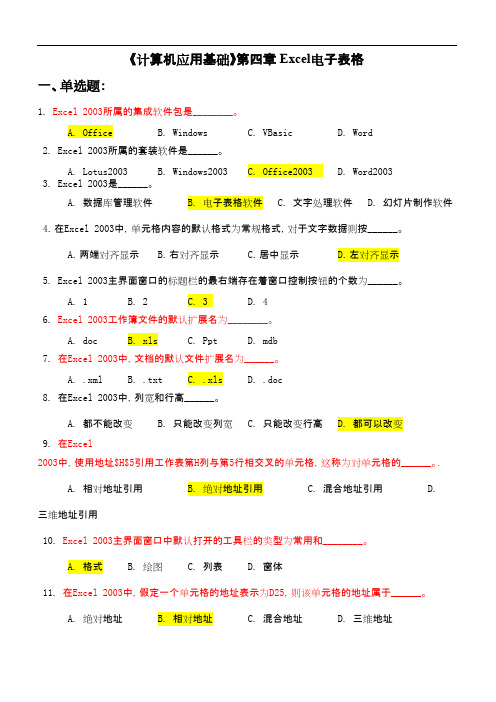
《计算机应用基础》第四章 Excel电子表格一、单选题:1. Excel 2003所属的集成软件包是________。
A. OfficeB. WindowsC. VBasicD. Word2. Excel 2003所属的套装软件是______。
A. Lotus2003B. Windows2003C. Office2003D. Word20033. Excel 2003是______。
A. 数据库管理软件B. 电子表格软件C. 文字处理软件D. 幻灯片制作软件 4.在Excel 2003中,单元格内容的默认格式为常规格式,对于文字数据则按______。
A.两端对齐显示B.右对齐显示C.居中显示D.左对齐显示5. Excel 2003主界面窗口的标题栏的最右端存在着窗口控制按钮的个数为______。
A. 1B. 2C. 3D. 46. Excel 2003工作簿文件的默认扩展名为________。
A. docB. xlsC. PptD. mdb7.在Excel 2003中,文档的默认文件扩展名为______。
A. .xmlB. .txtC. .xlsD. .doc8. 在Excel 2003中,列宽和行高______。
A. 都不能改变B. 只能改变列宽C. 只能改变行高D. 都可以改变9. 在Excel2003中,使用地址$H$5引用工作表第H列与第5行相交叉的单元格,这称为对单元格的______。
.A. 相对地址引用B. 绝对地址引用C. 混合地址引用D. 三维地址引用10. Excel 2003主界面窗口中默认打开的工具栏的类型为常用和________。
A. 格式B. 绘图C. 列表D. 窗体11. 在Excel 2003中,假定一个单元格的地址表示为D25,则该单元格的地址属于______。
A. 绝对地址B. 相对地址C. 混合地址D. 三维地址12. 在Excel2003中,选择一个单元格区域后,若要实现合并及居中的功能则需要单击格式工具栏中的______。
计算机应用基础(Windows7+Office2010)第4章Excel 2010的应用

(1)重新输入 (2)编辑修改
4.2.3.8 清除单元格或区域数据
❖ 全部清除 ❖ 清除格式 ❖ 清除内容 ❖ 清除批注
4.2.4 工作表的编辑
❖4.2.4.1 选取操作
选取一个单元格 选取整行或整列 选取整个工作表 选取一个区域 选取不连续的区域
4.4.4 工作表打印
❖ 1.打印范围的设定 ❖ 2.页面设置
4.5 数据库的应用
❖4.5.1 数据库的概念 建立一个Excel 2010工作表的过程即是建立 一个数据库的过程
❖4.5.2 记录单 ❖4.5.3 数据排序
4.5.4 数据筛选
❖ 1.自动筛选 ❖ 2.高级筛选
(1)建立条件区域 (2)打开“高级筛选”对话框 (3)确定条件区域 (4)确定结果区域
4.1.2 Excel 2010的窗口组成
Excel窗口的组成
❖ 1.标题栏 ❖ 2.选项卡 ❖ 3.功能区 ❖ 4.编辑栏 ❖ 5.工作表区 ❖ 6.行标和列标 ❖ 7.滚动条 ❖ 8.标签栏 ❖ 9.状态栏
4.1.3 Excel 2010的基本概念
❖ 1.工作簿 ❖ 2.工作表 ❖ 3.单元格
相对地址 A1 绝对地址 $A$1 混合地址 A$1 ❖ 4.活动单元格 ❖5.表格区域 B2:C5
4.2 Excel 2010操作
❖ 操作可以分为:
数据的录入 数据表的编辑 格式化
❖ 最终的目标:
输出 管理
4.2.1 工作簿的操作
❖ 1.新建空白工作簿 ❖ 2.打开工作簿 ❖ 3.保存工作簿
方法。 ❖ 了解数据透视表的制作过程。
4.1 Excel 2010概述
Excel 2010是一个功能强大的电子表格软件, 可以输入/输出、显示数据,可以帮助用户制作各种 复杂的表格文档,进行烦琐的数据计算,并能对输 入的数据进行各种复杂统计运算后显示为可视性极 佳的表格;同时它还能形象地将大量枯燥无味的数 据变为多种漂亮的彩色商业图表显示出来,极大地 增强了数据的可视性。
计算机基础第四章Excel

16. 6、数据清单是包含相似数据组的带标题的一组工作表数据行。(√ )
17. 7、Excel中,图表位于单独的工作表,工作表称为嵌入式图表。(× )
18. 8、Excel中,用鼠标移动一单元格,应先将指针指向被选单元格的右下角。(× )
19. 9、向某单元格输入公式,确认后该单元格显示的是数据,故该单元格存储的是数据。(× )
9. Excel中如果要在工作簿中选中工作表Sheet2,应在(A )中单击Sheet2。 A) 工作表标签 B) 公式栏 C) 菜单栏 D) 工具栏
10. 要改变单元格中数据的显示格式,下列哪种说法是错误的( D)。 A)先设置格式后,再输入数据 B)先输入数据后,再设置格式 C)选定要设置的单元格,然后选择“格式”菜单下的“单元格”命令进行设置。 D)选定要设置的单元格,然后选择“文件”菜单进行设置。
14. 在Excel2000中,默认情况下,名称使用单元格(A )。 A)相对引用 B)绝对引用 C)混合引用 D)三维相对引用
15. Excel中要删除选定的一列单元区域,单击(D )后,再单击鼠标右键,在快捷菜单中选择删除选项,删除一列单元区域。 A)全选框 B)行号 C)对应列中的一个单元 D)列标
11. 在单元各中输入0 1/2并按回车键后,显示在此单元格中的数据为(A )。 A)1/2 B)0.5 C)1月2日 D)2月1日
12. $A4属于(C )引用。 A)相对 B)绝对 C)混合 D)三维
13. 在Excel中输入完全由数字组成的字符数据时,应在前面加(C )。 A)直接输入 B)双引号 C)单引号 D)句号
3. 首次进入Excel打开的第一个工作薄的名称默认为(B )。
(A)文档1 (B)BOOK1 (C)SHEET1 (D)未命名
第4章 电子表格软件Excel2003

用
▪ (2)单击“数据”︱“排序”选项,根据
基 础
需 要在“排序”对话框中进行相应的设
第
置;
四 章
▪ (3)单击“确定”按钮即可。
32/89
实例2:数据筛选
计 算
数据筛选就是从数据表中筛选出符合一定条件
机 的记录。
应
用
在Excel中有两种筛选方法,一种是自动筛选,
基 另一种是高级筛选。
础
第
自动筛选只能筛选出条件比较简单的记录,若
第四章 电子表格软件 Excel2003
本章目录
计
4.1
Excel的基础知识
算
机 应
4.2 工作簿的建立与管理
用
基
4.3
工作表编辑
础
第 四
4.4
管理数据
章
4.5
公式与函数
4.6
数据图表化
4.7
打印工作表
2/89
4.1 Excel的基础知识
计 算
Excel是Office套装软件系统中的一个重要成
机
实例3:工作表边框设置
计 算
❖设置单元格边框的一般方法:
机 应 用
▪ 通过“格式”︱“单元格”|“边框”选 项卡;
基 础
▪ 利用“格式工具栏”的“边框”按钮
第
设置
四 章
❖设置单元格图案的一般方法:
▪ 通过“格式”︱“单元格”|“图案”选
项卡
28/89
返回目录
4.4 管理数据
计
算
Excel数据管理就是利用已经建立好的电子数
计 算
❖设置工作表行列尺寸的一般方法:
机 应
▪ (1)鼠标操作:
第四章 电子表格

第四章电子表格单选题1、Excel工作簿文件的默认扩展名为______。
A:docB:xlsC:pptD:mdb2、Excel主界面窗口中编辑栏上的"fx"按钮用来向单元格插入______。
A:文字B:数字C:公式D:函数3、用来给电子工作表中的行号进行编号的是______。
A:数字B:字母C:数字与字母混合D:第一个为字母其余为数字答案:A4、在Excel中,输入数字作为文本使用时,需要输入作为先导标记的字符是______。
A:逗号B:分号C:单引号D:双引号答案:C5、电子工作表中每个单元格的默认格式为______。
A:数字B:文本C:日期D:常规答案:D6、不包含在Excel的格式工具栏中按钮是______。
A:合并及居中B:打印C:货币样式D:边框7、假定一个单元格的地址为D25,则此地址的类型是______。
A:相对地址B:绝对地址C:混合地址D:三维地址答案:A8、在Excel中,假定一个单元格所存入的公式为"=13*2+7",则当该单元格处于编辑状态时显示的内容为______。
A:13*2+7B:=13*2+7C:33D:=33答案:B难度:1知识点:电子表格部分\Excel应用\公式与函数的使用\公式的使用\公式的输入9、当进行Excel中的分类汇总时,必须事先按分类字段对数据表进行______。
A:求和B:筛选C:查找D:排序答案:D难度:1知识点:电子表格部分\Excel应用\数据处理\分类汇总\多列分类汇总10、在创建Excel图表的过程中,操作的第2步是选择图表的______。
A:源数据B:类型C:选项D:插入位置答案:A难度:1知识点:电子表格部分\Excel应用\图表的使用\图表的创建\选择数据区域11、Excel中的电子工作表具有______。
A:一维结构B:二维结构C:三维结构D:树结构答案:B难度:1知识点:电子表格部分\Excel基础\Excel的基本知识\Excel窗口的结构\工作表12、Excel主界面窗口中默认打开有"常用"工具栏和______。
《计算机应用基础教程》第4章:电子表格Excel2003的使用

4.2.1 工作簿的基本操作
n
n
n n n n
n
1.建立新工作簿 方法1:启动Excel应用程序时,系统会自动新建 名为“Book1.xls”的工作簿。 方法2:单击“常用工具栏”上的新建按钮。 方法3:单击“文件/新建”命令,在弹出的任务 窗格中单击“空白工作簿”选项。 2.保存工作簿 方法1:单击“文件/保存”命令,在弹出的“另 存为”对话框中选择保存的位置以及更改文件的 名称。 方法2:单击“常用工具栏”上的保存按钮。
本章目录
n
n
n n n n
n
n n
n
4.1 Excel 2003概述 4.2 Excel 2003基本操作 4.3 Excel 2003工作表的格式化 4.4 Excel 2003中公式的使用 4.5 Excel 2003中函数的使用 4.6 教学案例1——学生成绩表的制作 4.7 Excel 2003工作表中的数据分析操作 4.8 数据的图表化 4.9 页面设置与打印 4.10 数据的保护
4.1.2 Excel的启动和退出
n n n n
n
n n n n n
启动Excel 方法1:单击“开始/程序/Microsoft Office / Microsoft Office Excel 2003”命令。 方法2:双击桌面上的Excel快捷方式图标 。 方法3:打开已有的Excel文件。 2.关闭文件并退出 (1)关闭当前工作簿 方法1:选择“文件/关闭”菜单命令。 方法2:单击菜单栏最右侧的“关闭窗口”按钮 。 (2)直接退出Excel应用程序 方法1:单击标题栏最右边的“关闭”按钮 。
4.1.3 Excel的窗口组成
标题栏 编辑框 常用工具栏 格式工具栏 任务窗格 菜单栏
4[1].Excel知识题--计算机应用基础统考试题库及答案
![4[1].Excel知识题--计算机应用基础统考试题库及答案](https://img.taocdn.com/s3/m/fa0001cfc0c708a1284ac850ad02de80d4d8062f.png)
第4章 Excel 电子表格(单选题)(其实我所给的这些典型题目就是期末考试题或统考题,因此必做。
参考答案在另一个Word 文档中)一. Excel 概述1、 Excel 2003Excel 2003是是___C______C___。
C.C.电子表格软件电子表格软件电子表格软件 --- Excel --- Excel --- Excel主要用于处理数据,很受欢迎。
主要用于处理数据,很受欢迎。
主要用于处理数据,很受欢迎。
2、 Excel 2003Excel 2003所属的套装软件是所属的套装软件是所属的套装软件是___D______D______D___。
A.Lotus 2003B.Windows 2003C.Word 2003D.Office 2003 -- D.Office 2003 -- 对,对,对,Office2003Office2003Office2003套装软件有:套装软件有:套装软件有:Word2003Word2003Word2003、、Excel2003Excel2003、、Powerpoint2003Powerpoint2003等。
等。
[ [解析解析解析]]略3、 Excel 2003Excel 2003工作簿文件的默认扩展名为工作簿文件的默认扩展名为工作簿文件的默认扩展名为___B________B________B_____。
(请看解析)。
(请看解析)。
(请看解析)A.docB.xlsC.pptD.mdb[ [解析解析解析]]在Excel 2003Excel 2003中,把建立的文件称为工作簿文件,其扩展名是中,把建立的文件称为工作簿文件,其扩展名是xls xls,它里面由多张工作,它里面由多张工作表组成,数据就放在每张工作表的单元格中。
其实,每张工作表是一个“二维表”,由行和列组成。
组成。
4、 Excel 2003Excel 2003主界面窗口中默认打开有格式工具栏和主界面窗口中默认打开有格式工具栏和主界面窗口中默认打开有格式工具栏和__B________B________B______。
- 1、下载文档前请自行甄别文档内容的完整性,平台不提供额外的编辑、内容补充、找答案等附加服务。
- 2、"仅部分预览"的文档,不可在线预览部分如存在完整性等问题,可反馈申请退款(可完整预览的文档不适用该条件!)。
- 3、如文档侵犯您的权益,请联系客服反馈,我们会尽快为您处理(人工客服工作时间:9:00-18:30)。
和 而 不 同
工作表中行与列
插入行或列
选择“插入”|“行或列”命令,或右键单击行 号或列标,在弹出的快捷菜单中选择“插入” 命令。
删除行或列
右键单击要删除的行号或列标,在弹出的快捷 菜单中选择“删除”命名即可删除。
调整行高或列宽
选择要调整的行或列,单击“格式”|“行或 列”,在其子菜单中设置行高或列宽,或直接 右键单击行号或列标,在弹出的快捷菜单中选 “行高或列宽”设置。 多 学 博 见 和 而 不 同
多 学 博 见 和 而 不 同
4.2.1 Excel 2003的工作界面
工作簿
活动单元 活动单 格地址 元格地 列号 列
址
编辑 编辑栏
标
行号 行号
工作表
工作
单元格
工作表标签
多 学 博 见
和 而 不 同
4.3 工作表与工作簿
4.3.1基本概念 4.3.2工作簿的基本操作 4.3.3工作表的基本操作 4.3.4工作表中单元格的基本操作
多 学 博 见
和 而 不 同
工作表
工作表是Excel完成工作的基本单位, 用于组织和分析数据。用户还可以在多个 工作表中输入数据、编辑数据。工作表是 工作簿中的一页,一张工作表由纵向的列 及横向的行构成。列标用字母A~Z,AA~IV 标志,共256列;横向为行,行号用数字1, 2,3~65536标志,共65536行,每个单元 格都有唯一的名称,由所在列的列标和所 在行的行标组成,列在前,行在后。如第 一个单元格名称为A1,表示第一列,第一 行;最后一个单元格名称为IV65536,表示 第IV列,第65536行。
多 学 博 见 和 而 不 同
工作簿
工作簿是用于保存工作表和图表,每 个Excel文件即为一个工作簿(Book),一 个工作簿默认有三张工作表,即Sheet1、 Sheet2、Sheet3。最多可以有255个工作 表(Sheet),可以单独命名,其名称显示 在Excel窗口底部的工作表标签上。
多 学 博 见
第4章 电子表格软件 Excel2003的应用基础
多 学 博 见
和 而 不 同
第4章 电子表格软件Excel 2003的应用基础
主要内容: 4.1 中文Excel 2003 入门 4.2 电子表格的基础知识 4.3 工作表与工作薄 4.4 数据的输入与编辑 4.5 工作表格式化 4.6 公式与函数 4.7 数据管理 4.8 数据图表 4.9 预览与打印
选择“文件”|“打开”命令,弹出“打开” 对话框,选择要打开的文档即可。如图所 示。
使用“常用工具栏”的打开按钮。
多 学 博 见 和 而 不 同
4.3.3工作表的基本操作
插入与删除工作表 工作表命名与着色 复制与移动工作表 拆分与冻结工作表 工作表中的行与列
多 学 博 见
多 学 博 见 和 而 不 同
保存工作簿
选择“文件”|“保存”命令,弹出“另存为” 对话框,如图所示。
选择“文件”|“另存为”命令,可以对保存 过的文档重新命名、更改路径等操作。 使用快捷键Ctrl+S保存工作簿。 使用“常用工具栏”的保存按钮。
多 学 博 见 和 而 不 同
打开工作簿
多 学 博 见
和 而 不 同
移动复制单元格
单元格的移动和复制实际上就是单元 格内容及格式等一起移动和复制,包括单 元的移动、复制和插入等。利用复制,重 复的数据只需输入一次,从而提高工作效 率,操作方法如下: 选定需要移动或复制的单元格区域; 右键单击,在弹出的快捷菜单中,要移动 选择“剪切”命名。要复制则选择“复制” 命令; 选择目标位置,右键单击,在弹出的快捷 菜单中选“粘贴”命令。
多 学 博 见 和 而 不 同
数据的清除与删除
清除
如果选“清除”中的“全部”命令,则单元格中的内 容、格式、批注等都删除。 如果选“清除”中的“内容”命令,则清除了单元格 的内容,保留了单元格的格式、批注。与按键盘上 Delete功能相同。 如果选“清除”中的“批注”命令,则清除了单元格 的批注,保留了单元格的格式、内容。 如果选“清除”中的“格式”命令,则清除了单元格 的格式,保留了单元格的内容、批注。
多 学 博 见
和 而 不 同
工作表命名与着色
工作表命名
双击工作表标签名,输入新的名称。
工作表着色
右键单击工作表名称,在弹出的快捷菜单中选择 “工作表标签颜色”命令,设置其颜色即可。
多 学 博 见
和 而 不 同
复制与移动工作表
在同一工作簿内复制或移动工作表
选择要移动的工作表,按住鼠标左键;沿工作 表标签拖动鼠标,然后释放鼠标。 如果要复制工作表,则在拖动鼠标时,按住 Ctrl键操作。
多 学 博 见
和 而 不 同
4.3.1 基本概念
单元格 工作表 工作簿
多 学 博 见
和 而 不 同
单元格
单元格是Excel 2003工作簿中工作表的 最小组成单位,用于存放和显示数据,行 和列相交形成网格,每个小格就是一个单 元格。单元格可以存放字符和数据,最多 可输入32000个字符。对于一个活动单元格 它的边框是深灰色的,且单元格的名称出 现在“名称框”中,用户所进行的操作也 只对活动单元格起作用。
和 而 不 同
4.3.பைடு நூலகம் 工作簿的基本操作
创建工作簿 保存工作簿 打开工作簿
多 学 博 见
和 而 不 同
创建工作簿
选择“文件”|“新建”命令,弹出新建工作 簿的任务窗口,如图所示,单击“空白工 作簿”,建立。
单击“常用工具栏”|“新建”按钮,建立默 认模板的工作簿。 使用快捷键Ctrl+N建立工作簿。
多 学 博 见 和 而 不 同
4.1.2 Excel2003的启动与退出
单击“开始”程序菜单中的“所有程序”,选择 Microsoft Office中的Microsoft Office Excel 2003, 启动Excel 2003; 双击桌面的Excel 2003快捷方式图标,快速启动; 在“开始”菜单中,选择“运行”,在运行对话 框中输入“excel”程序文件名; 在桌面上单击右键,选择“新建”|“Microsoft Excel”工作表,双击新建工作表; 直接双击已存在的Excel 文件。
多 学 博 见 和 而 不 同
(2)数值型数据的输入 像+34.56、-l23、1.23E-3等有大小意义的数据, 称为数值型数据。对数值型数据的输入要注意以下几点: ①在输入正数时,前面的加号可以省略,负数的输入则 要用“()”或以“-”开始,如-ll0或(1 10)。 ②纯小数可以省略小数前面的0,如0.8可输入为:.8。 ③允许加千分符,如12345可输入l2,345。 ④数的前面若加了¥或$符号就具有货币含义,计算时 大小不受影响。 ⑤若在数尾加%符号,表示该数除以l00。例如12.34 %,在单元格内虽然显示12.34%,但实际值是0.1234。 ⑥可以以分数的形式输入数值,一个纯分数输入时必须 以零开头,然后按一下空格键,再输入分数,如0 1/2。带 分数输入时,先输入整数,按一下空格键,然后再输入分 数。数值类型的数据在单元格中右对齐。
多 学 博 见
和 而 不 同
(4)输入逻辑值 可以直接输入逻辑值True(真)或False(假),一般是在单 元格中进行数据之间比较运算时,Excel判断后自动产生 结果,居中显示。 (5)插入一个批注信息 在一个单元格中插入一个批注信息的操作方法是:选定 某单元格一单击“插入”菜单中的“批注”命令一在系统 弹出的批注文本框中输入备注信息。单元格一旦输入批注 信息,则在单元格右上角会出现一个红色的三角标记,当 鼠标指针指向该单元格时就会显示这些备注信息。利用批 注文本框也可以添加、删除这些批注信息。 (6)数据的取消 在输入数据的过程中,如果取消输入,可按Esc键,或 单击编辑栏左侧的取消“X”按翎。
删除
而“编辑”|“删除”命令是针对单元格为对象的操作。 在删除单元格时,可以设置右侧单元格左移或下方单 元格上移;也可以整行、整列删除。
多 学 博 见 和 而 不 同
4.4 数据的输入与编辑
4.4.1输入数据 4.4.2快速输入数据
多 学 博 见
和 而 不 同
4.4.1输入数据
单元格中可以输入字符型、数值型、货币 型、日期或日期时间型和逻辑型等多种类 型的数据;也可以在单元格输入批注信息 及公式。 (1)输入字符 字符型数据是指由首字符为下划线、字 母、汉字或其他符号组成的字符串。输入 到单元格中默认对齐方式为左对齐。
4.3.4工作表中单元格的基本操作
选定单元格 移动复制单元格 数据的清除与删除
多 学 博 见
和 而 不 同
选定单元格
选定一个单元格 单击相应的单元格,或按四个方向键移动到相应的单元格。 按Enter是向下移动一个单元格,按Shift+Enter则是向上移动一个单 元格。按Tab键是向右移动一个单元格,按Shift+Tab则是向左移动一 个单元格。 选定多个连续的单元格区域 单击区域的第一个单元格,按住鼠标左键拖动到区域的最后一个单元 格。如果区域较大也可以单击区域第一个单元格,按住Shift键再单击 区域最后一个单元格。 选定不连续的单元格区域 选定区域的第一个单元格,再按住Ctrl键,单击选中其它单元格。 选定行或列 单击行号或列标就可选定一行或一列。如果选定相邻的多行或多列, 则可以直接在行号或列标上拖动鼠标左键。不相邻的多行或多列,则 可按住Ctrl键再选中其它行号或列标。 全选所有单元格 单击“全选”按钮,所有的行和所有的列都被选中 。
多 学 博 见
和 而 不 同
4.2 电子表格的基础知识
